기사 이용안내
[회원가입 > SNS회원가입]
SNS로 회원가입은 어떻게 하나요?
■SNS로 회원가입은 어떻게 하나요?
올서비스에 처음 가입한다면, 아래와 같은 순서로 절차가 진행됩니다.

회원가입은 2가지 방법으로 가입이 가능합니다.
√ 이메일가입
√ SNS가입
"SNS가입" 하는 절차를 조금 더 자세히 설명해드릴게요.
■ STEP 1.
올서비스 기사앱에서 ' 네이버 or 카카오톡' 을 클릭해주세요.
기사앱 로그인 화면으로 진입후 연동하길 원하시는 SNS 버튼을 누르면 가입절차가 시작됩니다.
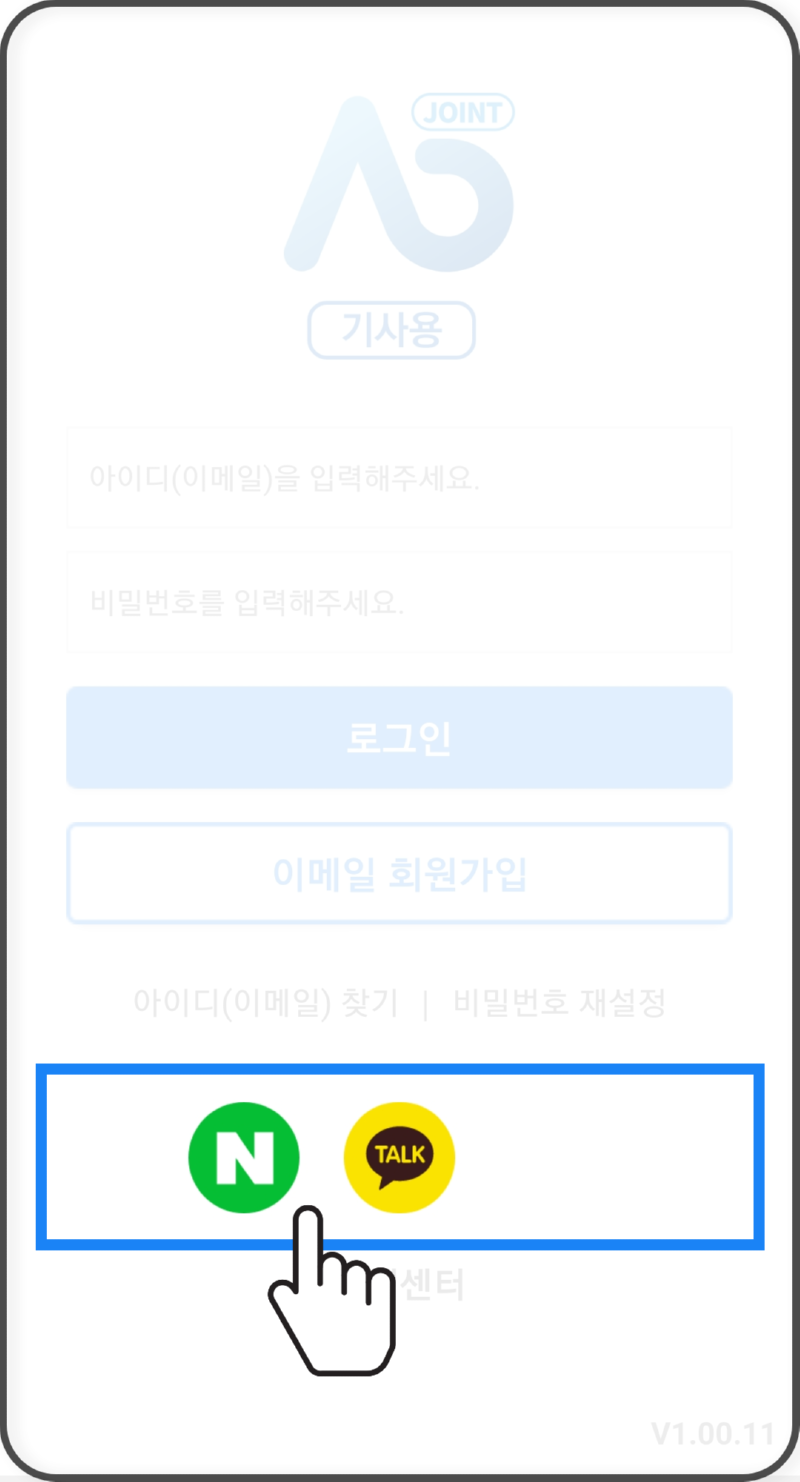
■ STEP 2
SNS 로그인을 해주세요.
기사님이 이용하실 SNS 계정을 입력 후 로그인 버튼을 클릭해 주세요.
안내사항과 비밀번호를 찾을 때 이 계정으로 발송되오니 주로 사용하는 계정으로 이용하시는 게 좋습니다.
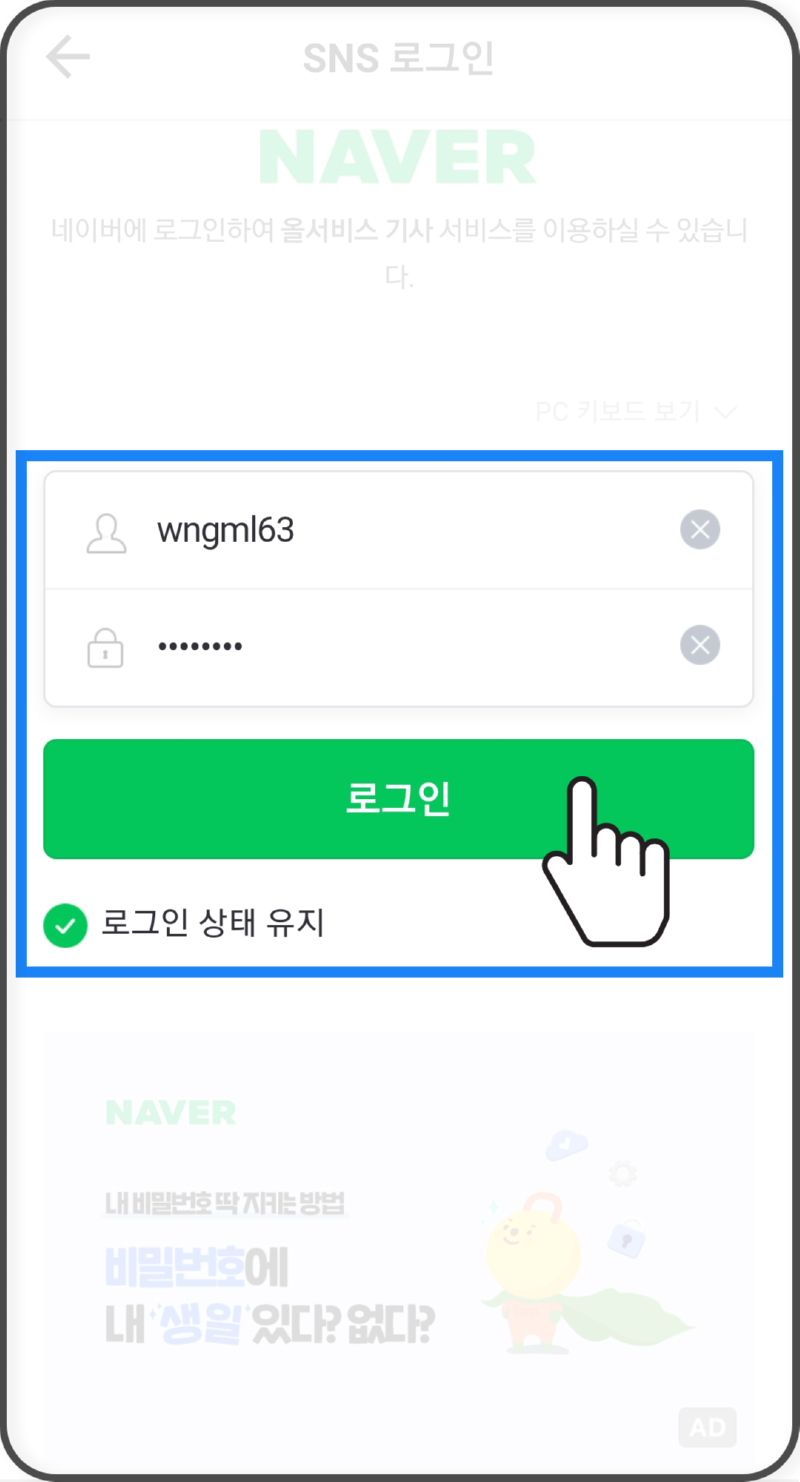
필수 제공 항목에 √선택 후 동의하기 버튼을 클릭해 주세요.
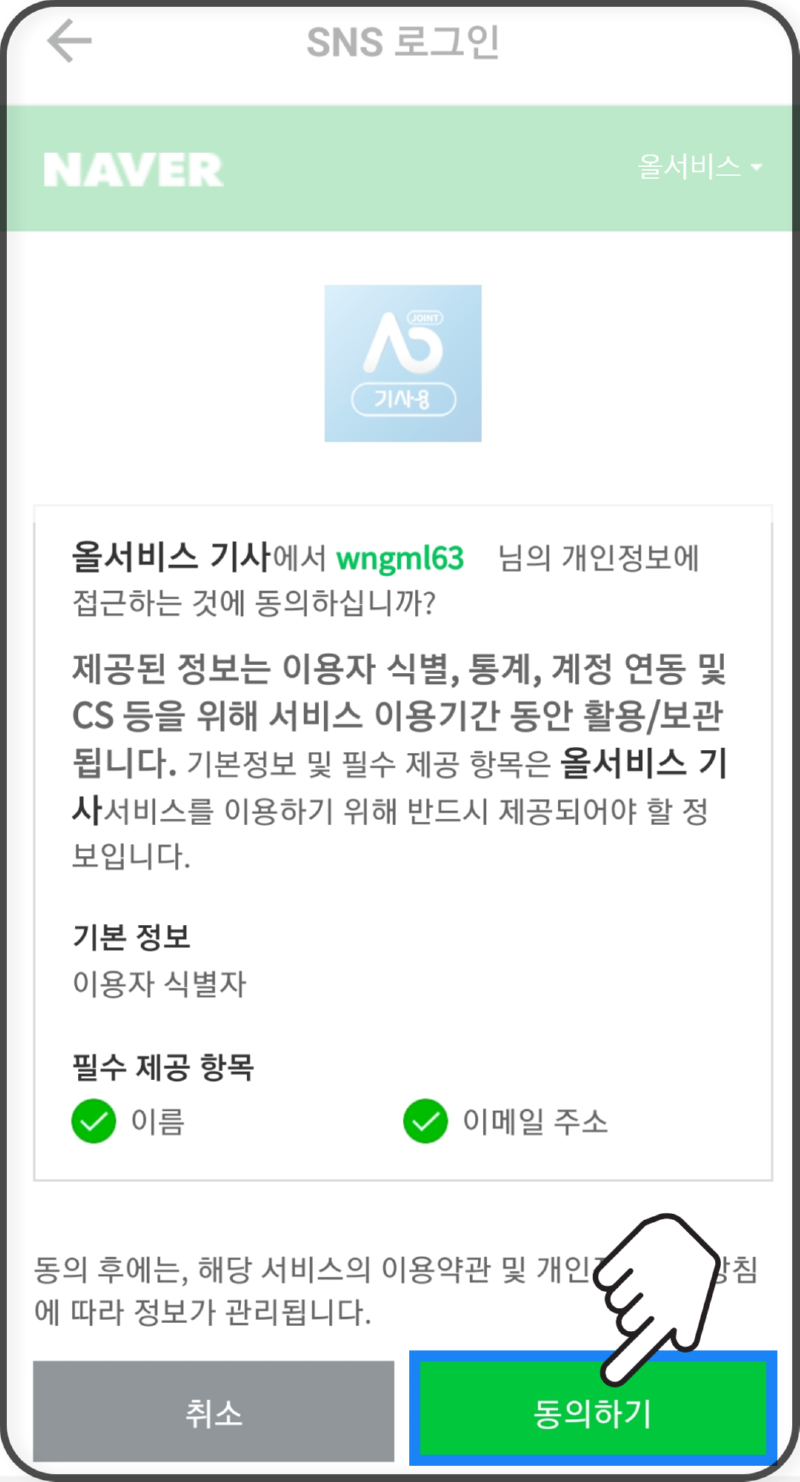
■ STEP 3
빈칸에 정보를 입력 후 알림팝업에 뜨는 이메일을 확인 후 확인을 눌러주세요.
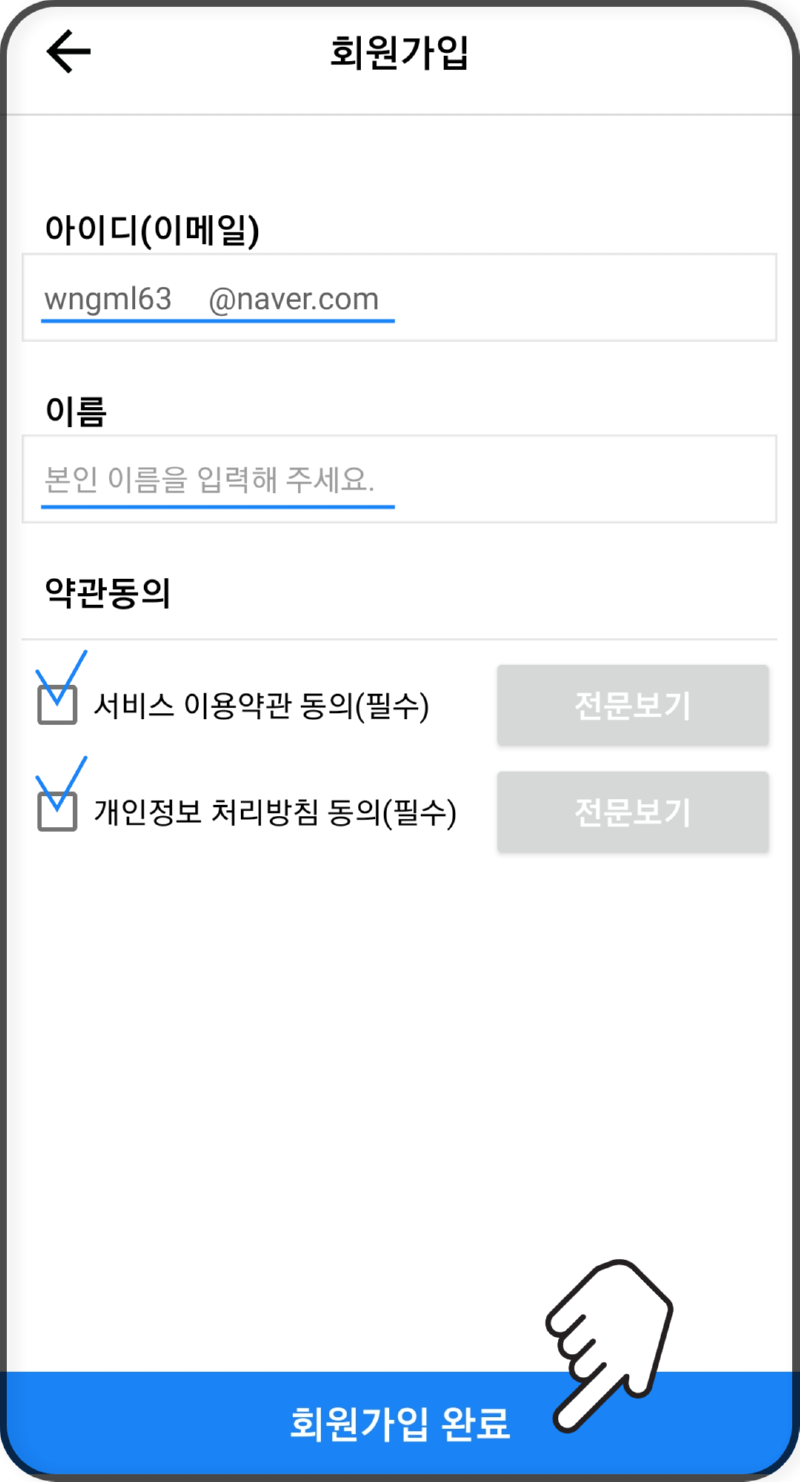
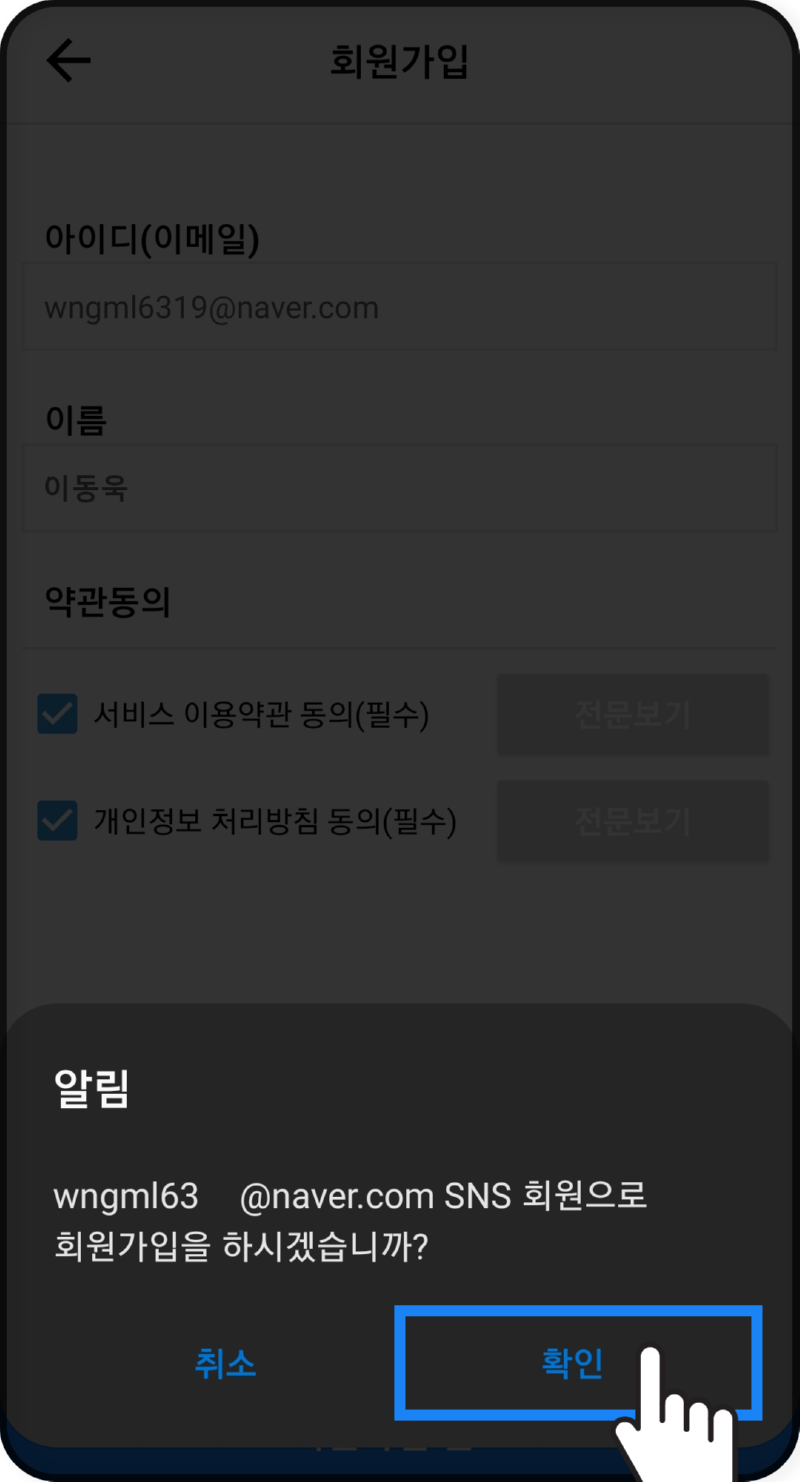
■ STEP 4 가입완료
올서비스 회원가입이 완료되었습니다.
로그인 후 올서비스 기사앱을 이용해보시기 바랍니다.
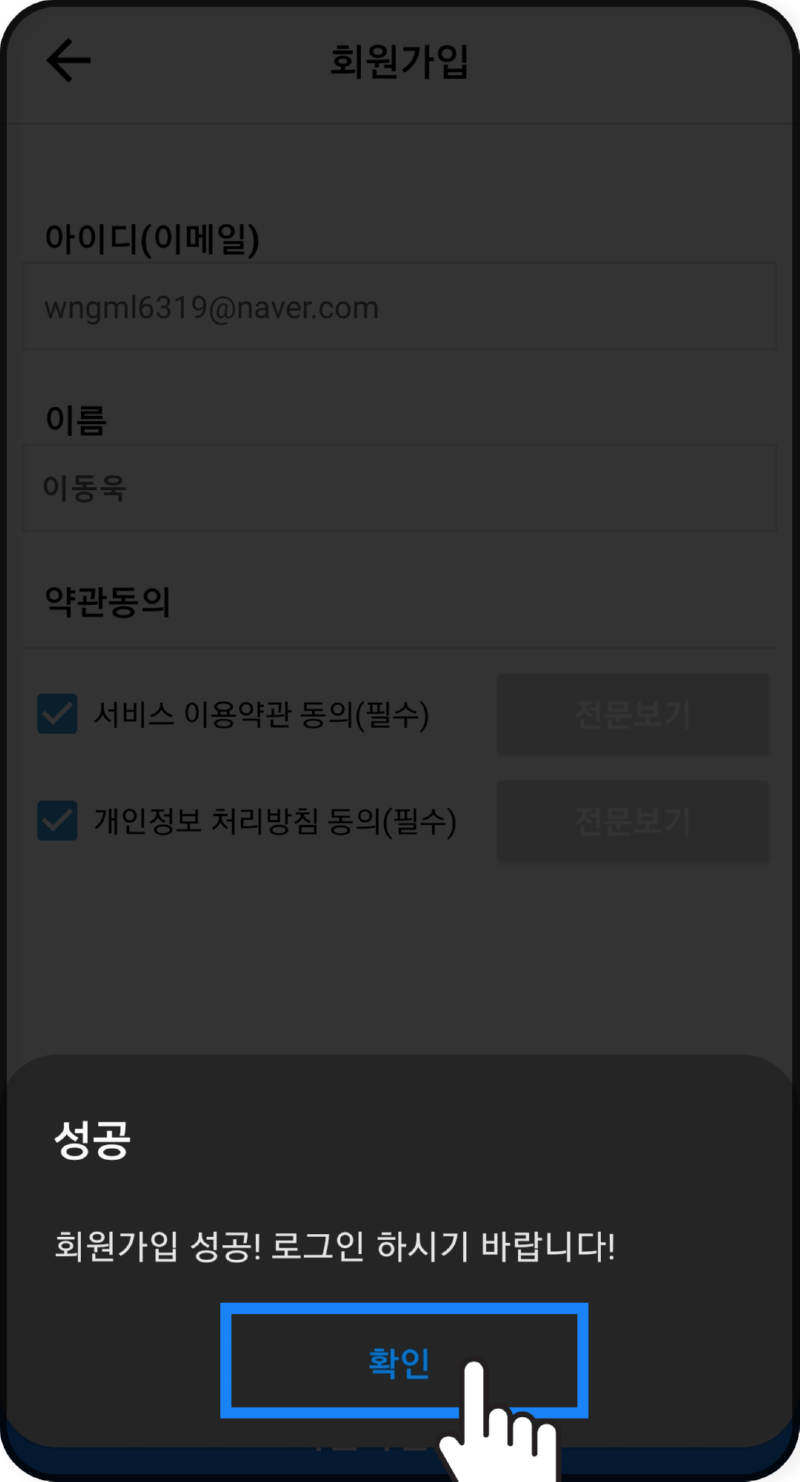
※ 로그인후 본인인증과 기사인증절차를 거쳐야 전체기능을 사용할 수 있습니다.
▶ 추가적인 문의가 있으시다면 아래 링크를 통해 문의점을 남겨주세요! 확인 후 순차적으로 답변드리겠습니다:)
올서비스 카카오톡 채널 링크 안내 : http://pf.kakao.com/_NqDmb/chat
[회원가입 > 회원가입]
회원가입은 어떻게 하나요?
■회원가입은 어떻게 하나요?
올서비스에 처음 가입한다면, 아래와 같은 순서로 절차가 진행됩니다.

회원가입은 2가지 방법으로 가입이 가능합니다.
√ 이메일 가입
√ SNS 가입
"이메일 가입" 하는 절차를 조금 더 자세히 설명해 드릴게요.
■ STEP1.
올서비스 기사 앱 로그인 화면에서 '이메일 회원가입'을 클릭해주세요.
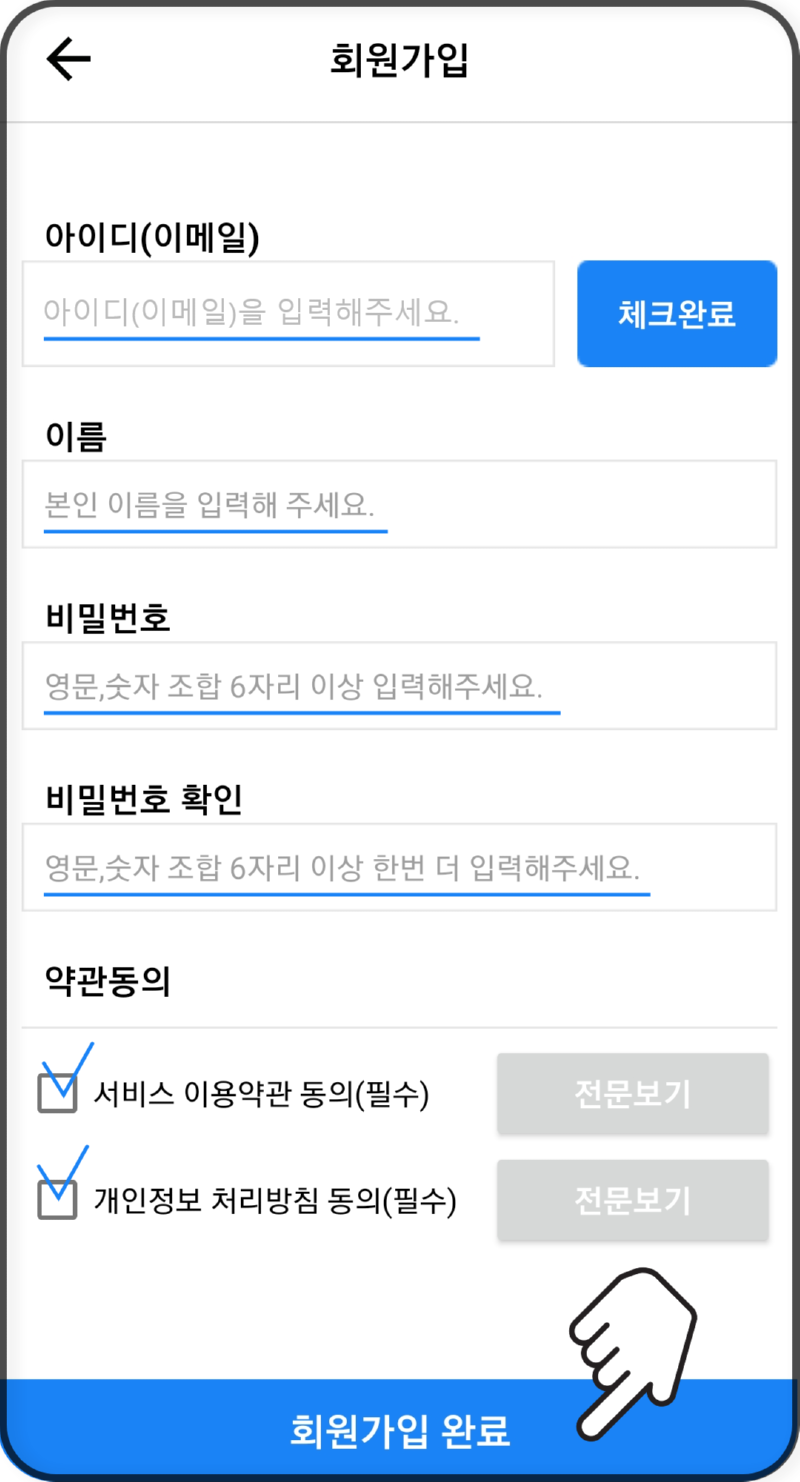
■ STEP 2
빈칸에 개인 정보를 입력후 약관을 읽고 동의 후 가입완료합니다.
※아이디(이메일)의 경우 올서비스 관련 사항이나 비밀번호 찾을 때
아이디의 이메일로 발송되오니 자주 사용하시는 이메일로 가입해 주시기 바랍니다.
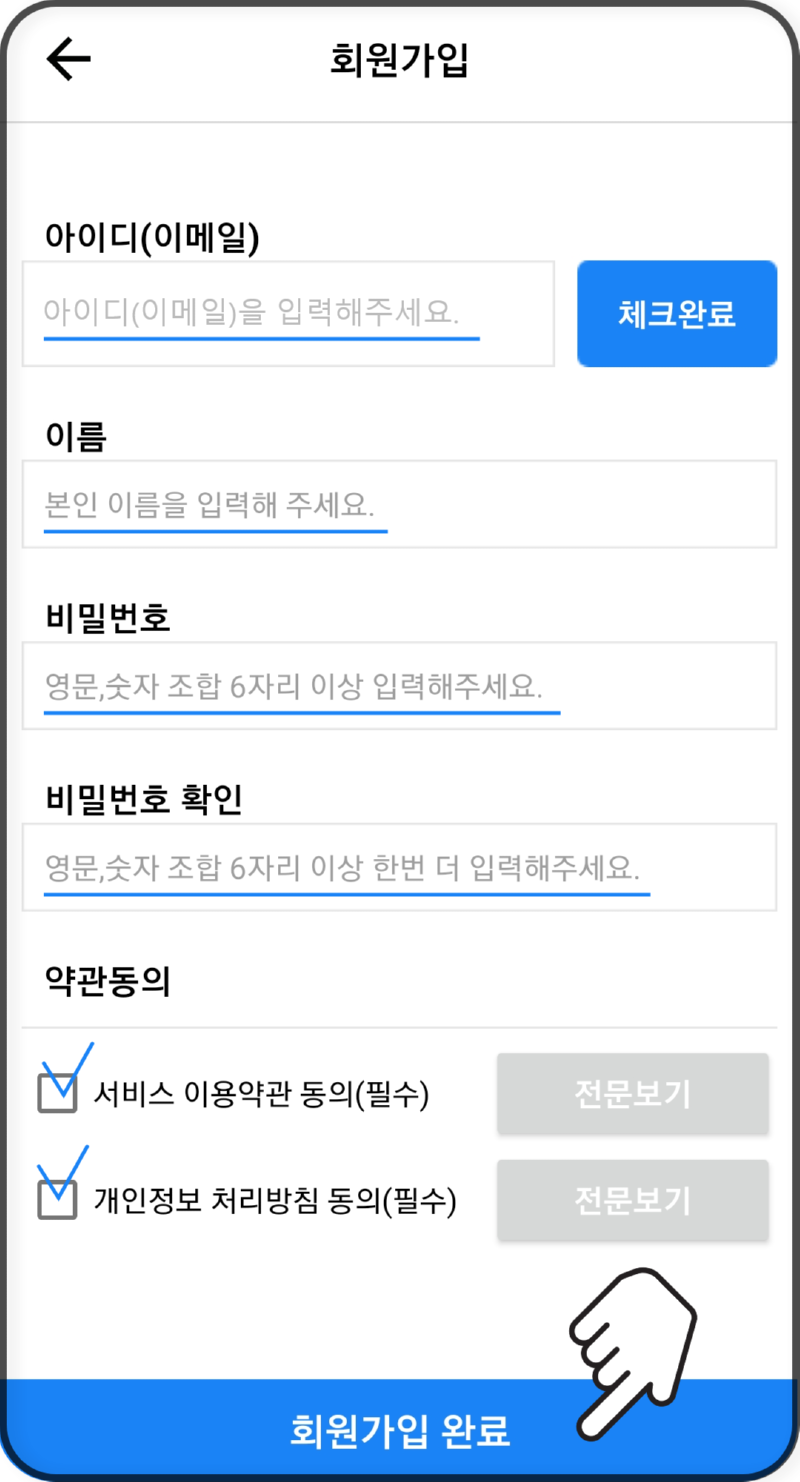
■ STEP 3
회원가입 완료
아이디의 스펠링이나 이메일 주소를 확인 후 확인 버튼을 누릅니다.
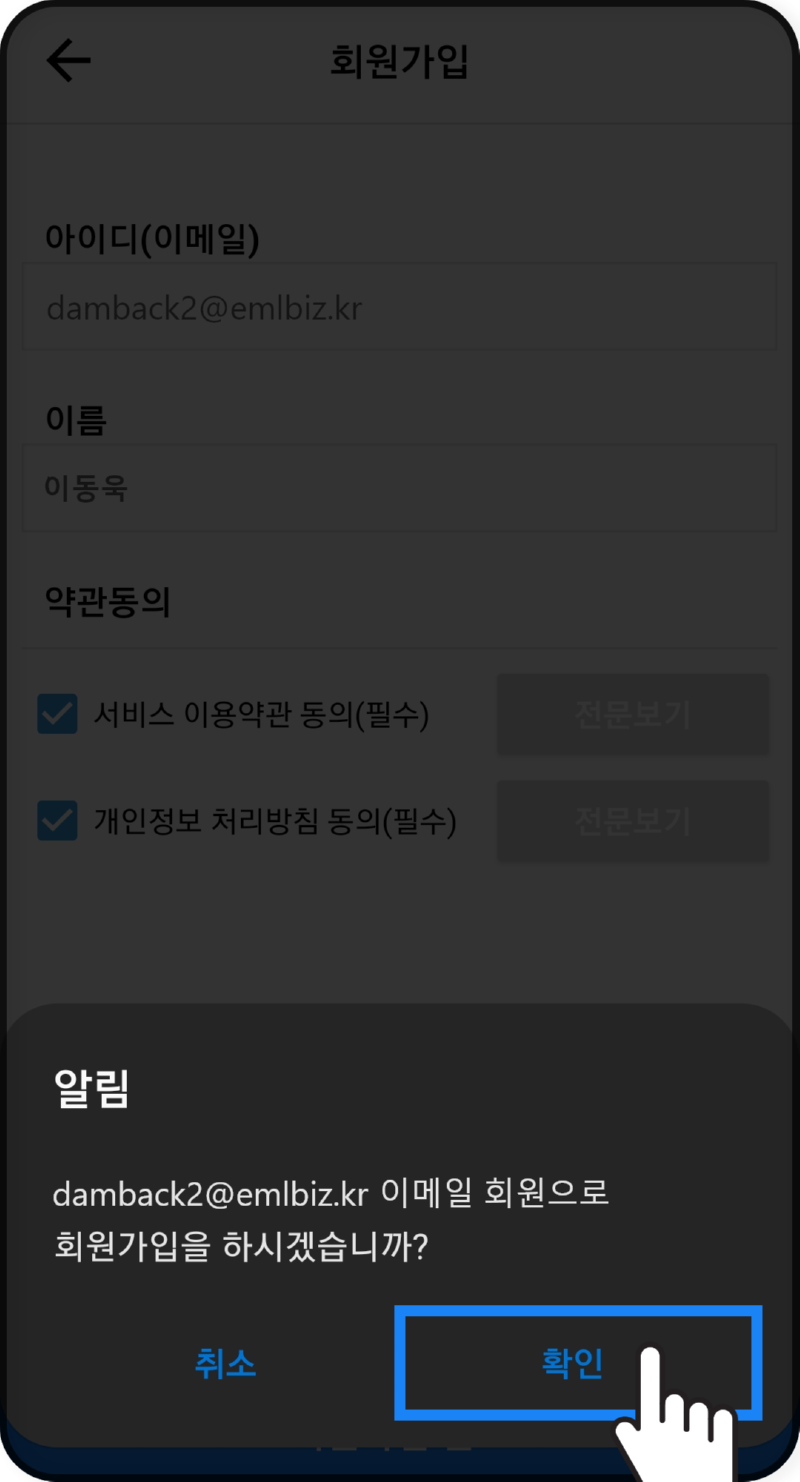
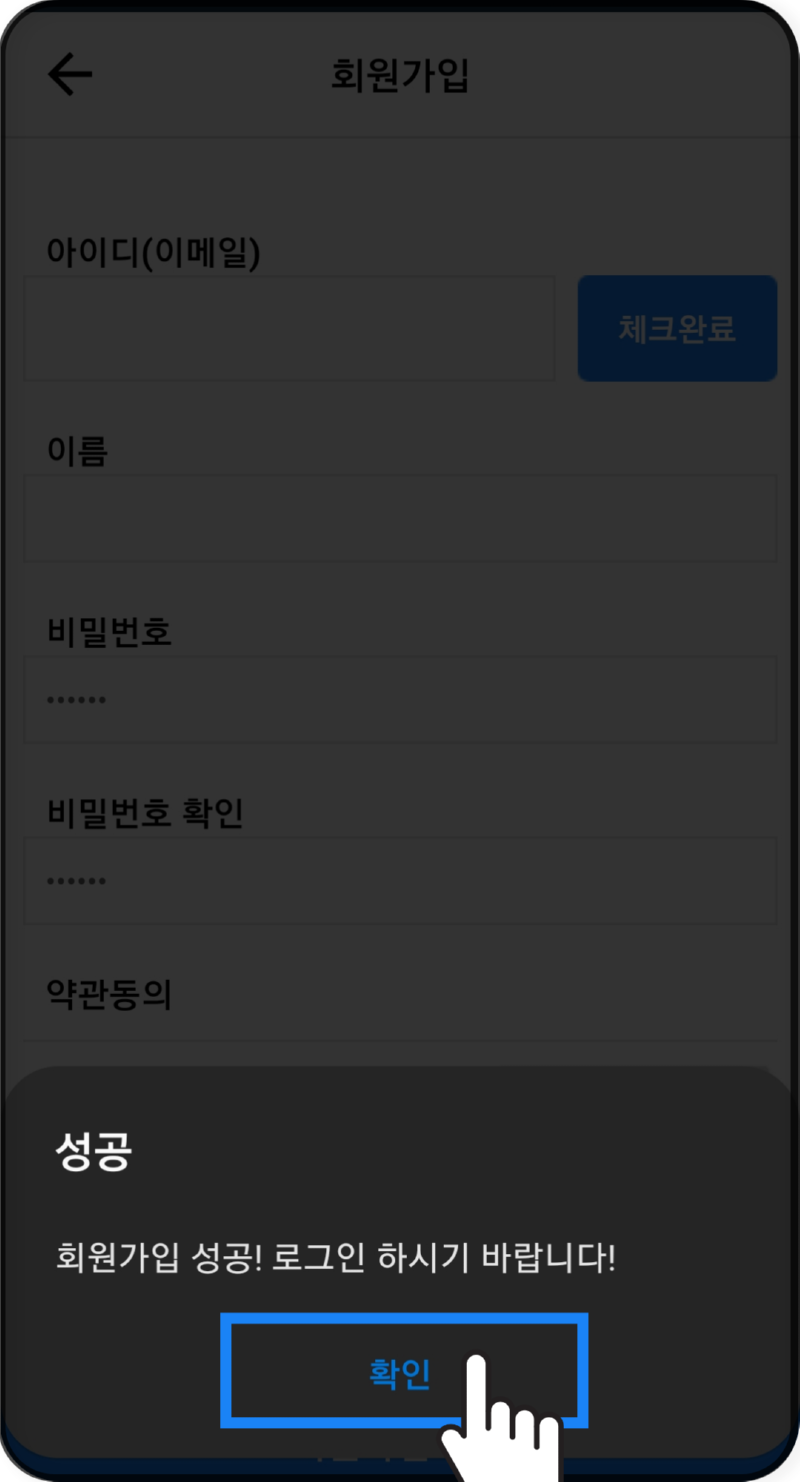
※ 로그인후 본인인증과 기사인증절차를 거쳐야 전체기능을 사용할 수 있습니다.
▶ 추가적인 문의가 있으시다면 아래 링크를 통해 문의점을 남겨주세요! 확인 후 순차적으로 답변드리겠습니다:)
올서비스 카카오톡 채널 링크 안내 : http://pf.kakao.com/_NqDmb/chat
[회원가입 > 기사인증]
기사인증은 어떻게 하나요?
■ 기사 인증하기
기사님이 업무를 받기 전 소속 기업의 업무 코드를 입력해 기사 인증 요청을 미리 하셔야 올서비스를 이용하실 수 있으십니다.
기사 인증 절차는 아래와 같습니다.
1. 본인인증
2. 기사인증요청
3. 기업의 승인 > 완료
※기사인증 요청시 필요한 업무코드는 각 소속 기업으로 문의해주시기 바랍니다.
■ STEP 1
올서비스 기사앱의 로그인을 해주세요. 그리고 My카테고리를 클릭합니다.
맨위의 본인이름 아래의 '본인인증이 필요합니다.' 칸을 클릭하세요.
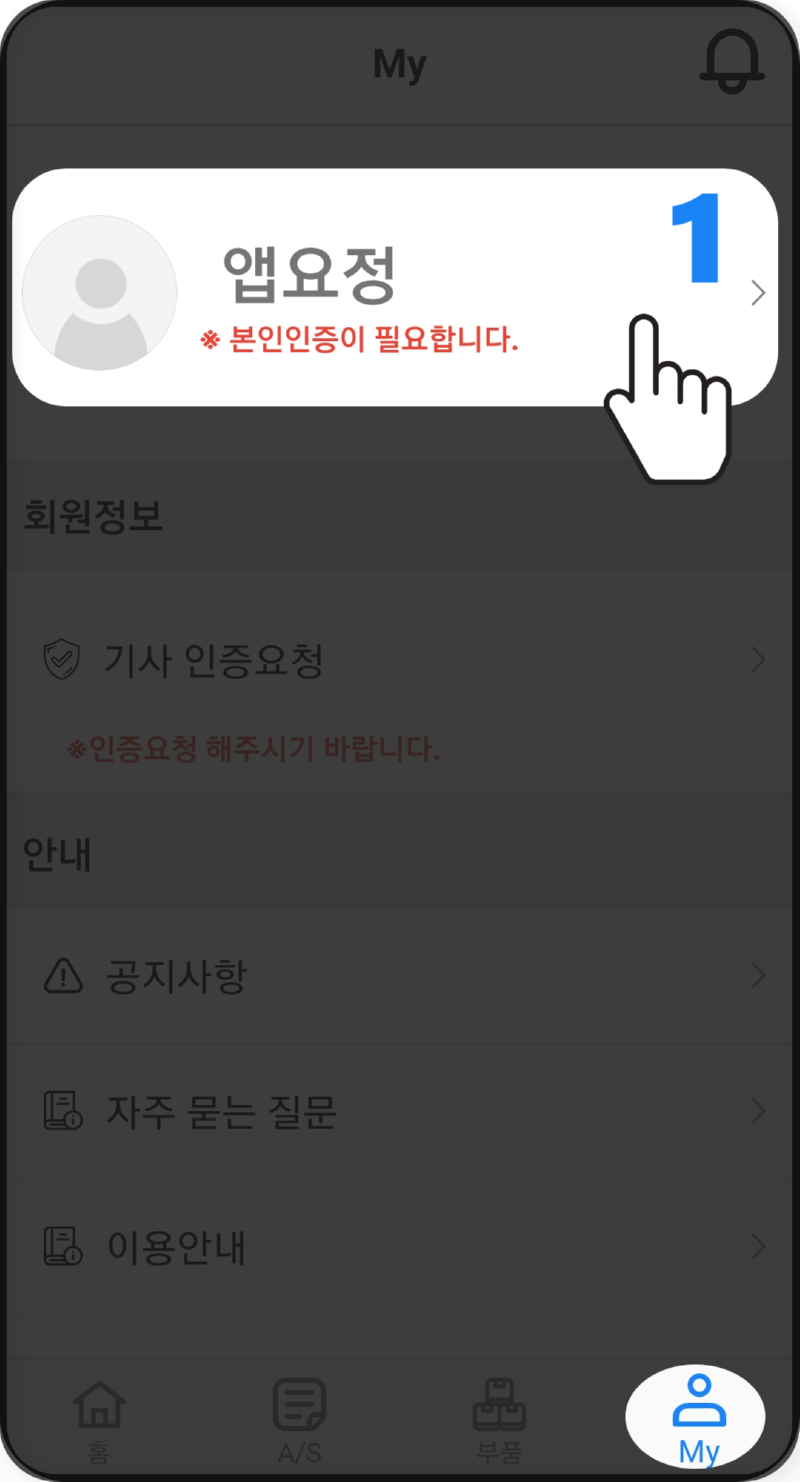
■ STEP 2
프로필 관리 하단의 본인인증버튼을 클릭합니다.
통신사를 선택해 본인인증과정을 진행합니다.
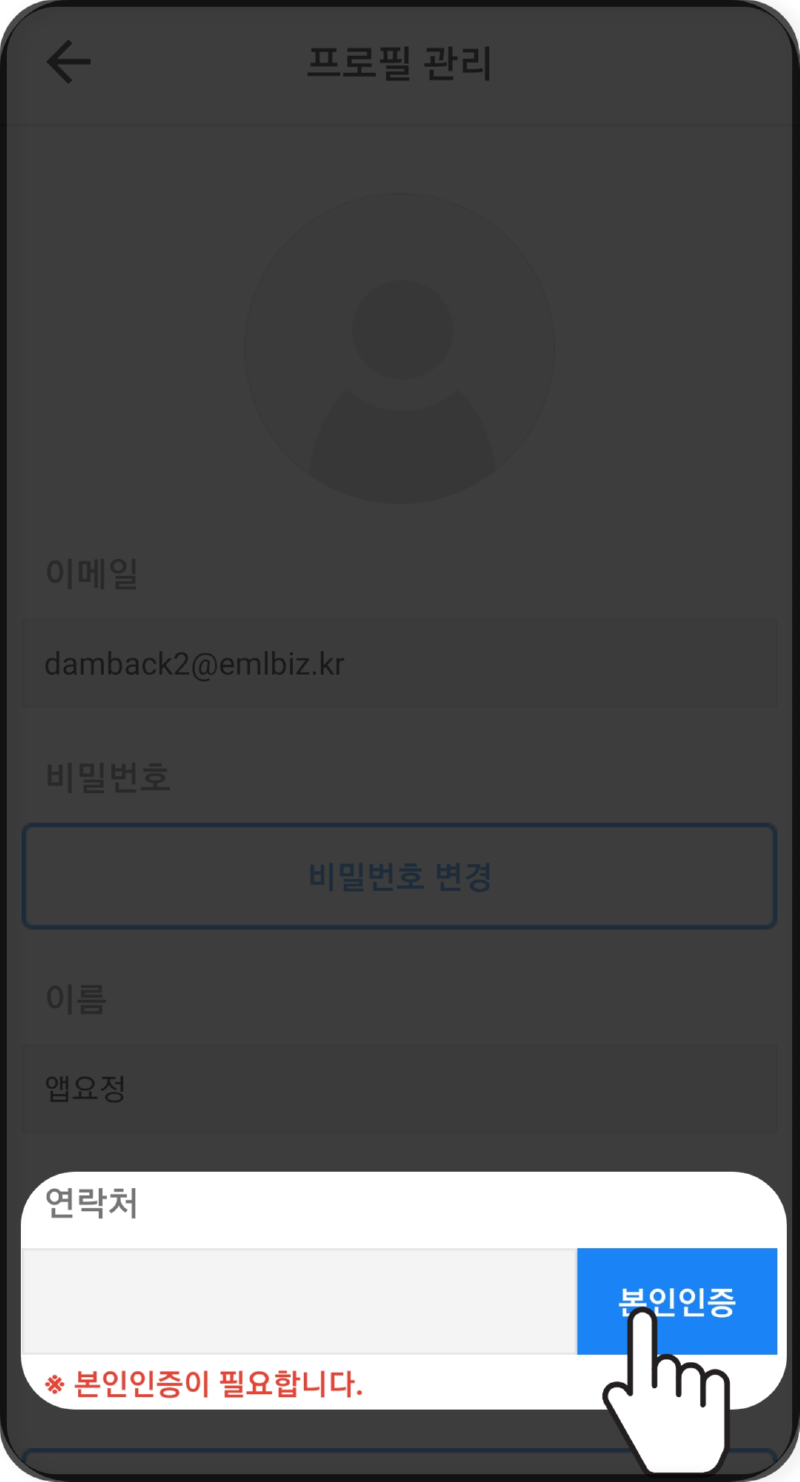
■ STEP 3
기사인증요청 칸 ( * 인증요청 해주시기 바랍니다 )을 클릭합니다.
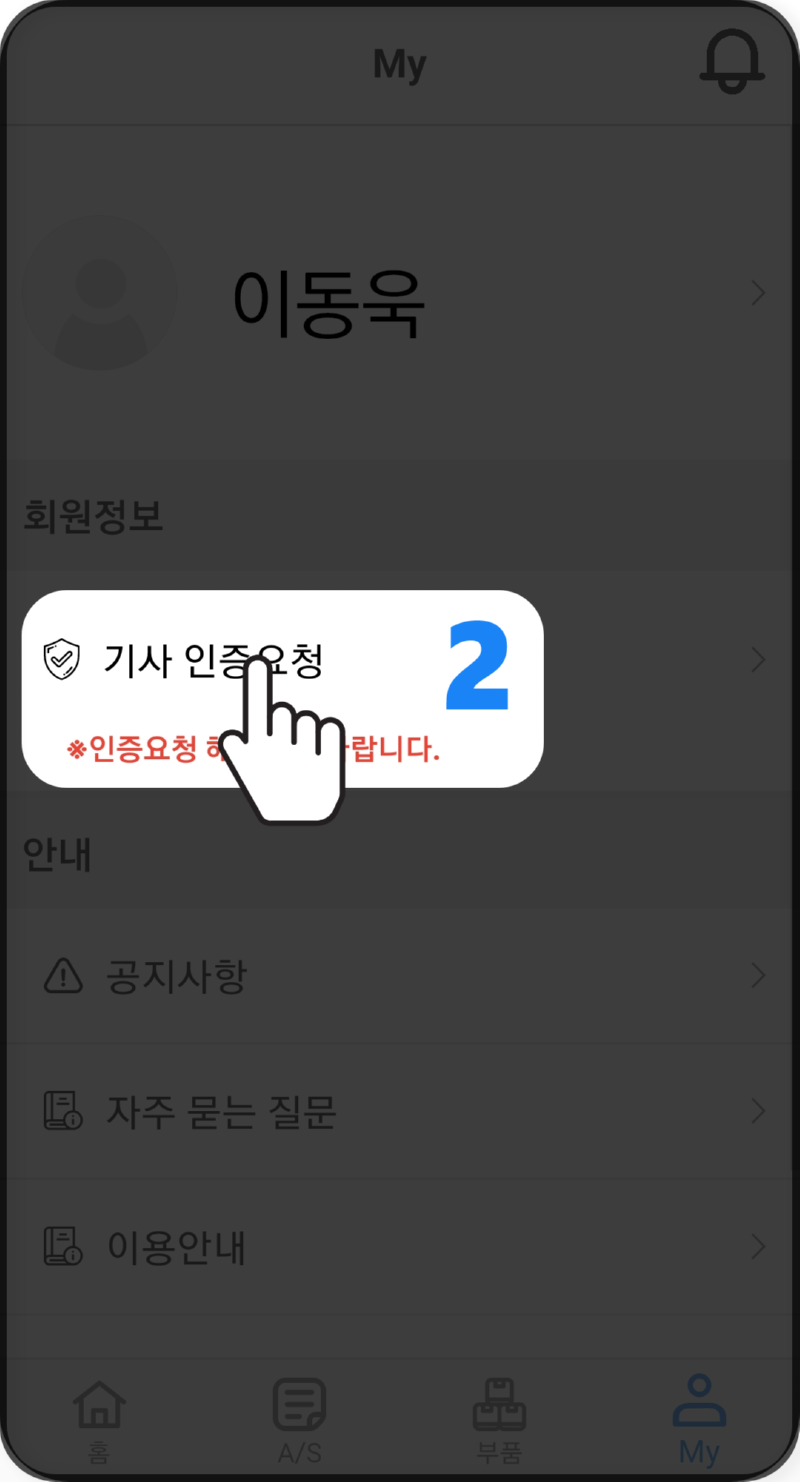
■ STEP 4
업무코드를 입력합니다.
소속 회사의 업무코드를 입력후 기사인증요청 버튼을 클릭합니다.
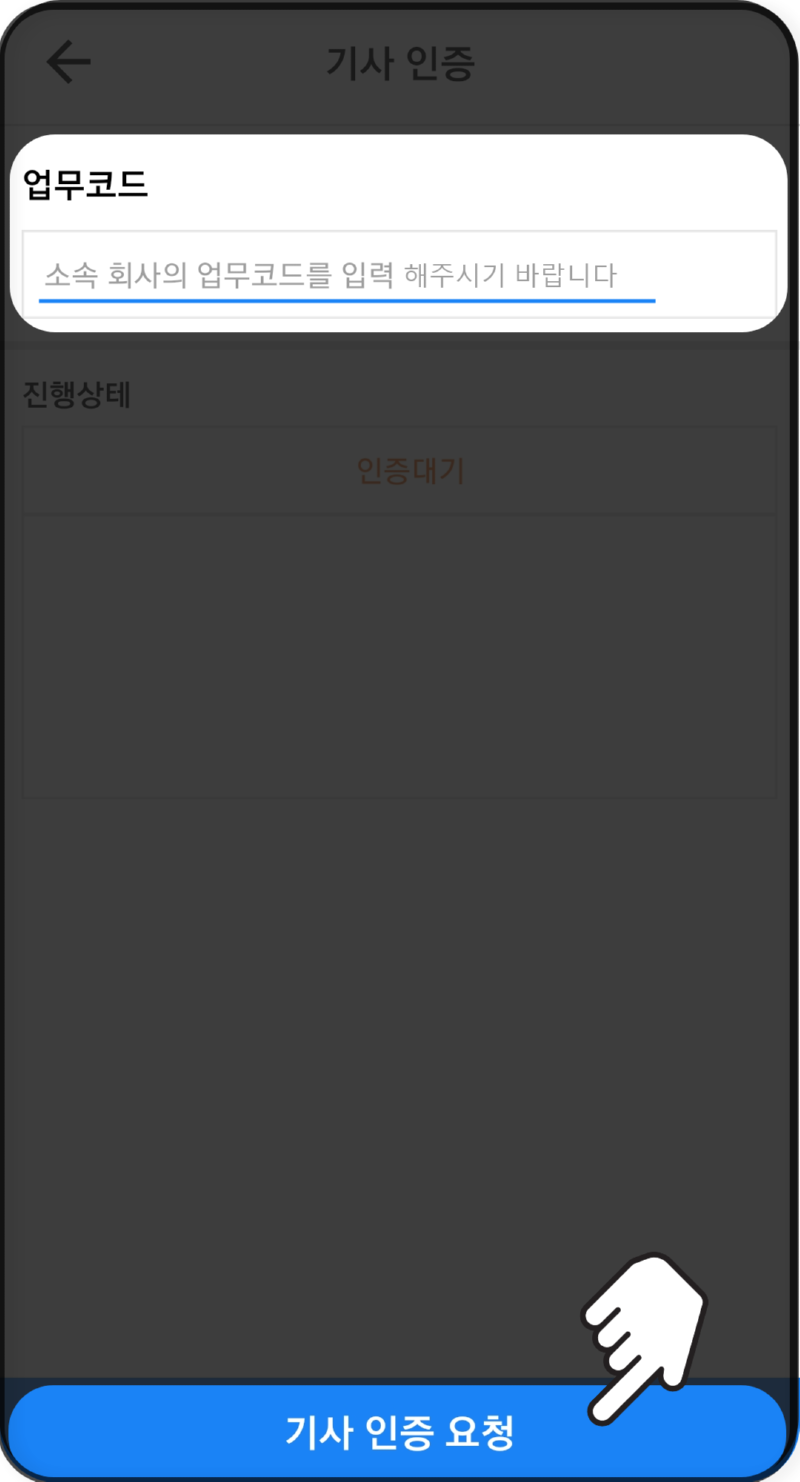
기사인증요청이 완료되었습니다.
※구분과 소속에 적힌 것이 본인의 소속회사인지 확인하고 아닐시 업무코드 '오입력문의' Eml로 문의해주시기 바랍니다.
■ 기사인증완료
정상적으로 기사인증 완료 전후의 화면입니다.
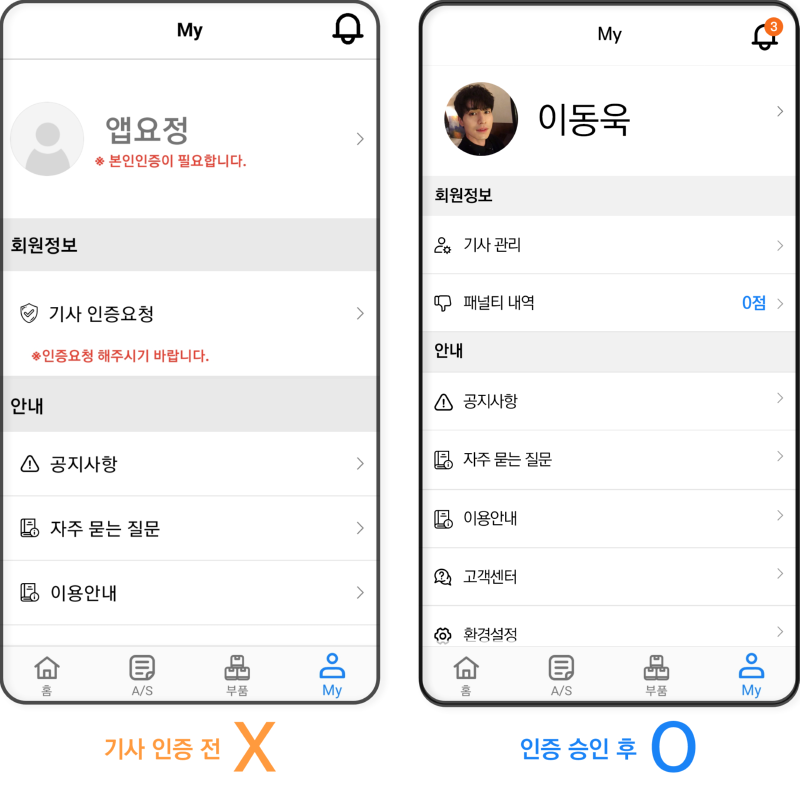
▶ 추가적인 문의가 있으시다면 아래 링크를 통해 문의점을 남겨주세요! 확인 후 순차적으로 답변드리겠습니다:)
올서비스 카카오톡 채널 링크 안내 : http://pf.kakao.com/_NqDmb/chat
[로그인 > 아이디찾기]
아이디가 기억이 안나요
■ 아이디 찾기
올서비스의 아이디는 이메일 주소입니다.
가입 후 본인인증을 하지않으신 기사님은 아이디 찾기가 어려워 EML고객센터로 문의주시기 바랍니다.
■ STEP 1.
올서비스 로그인 화면에서 아이디(이메일 )찾기 클릭
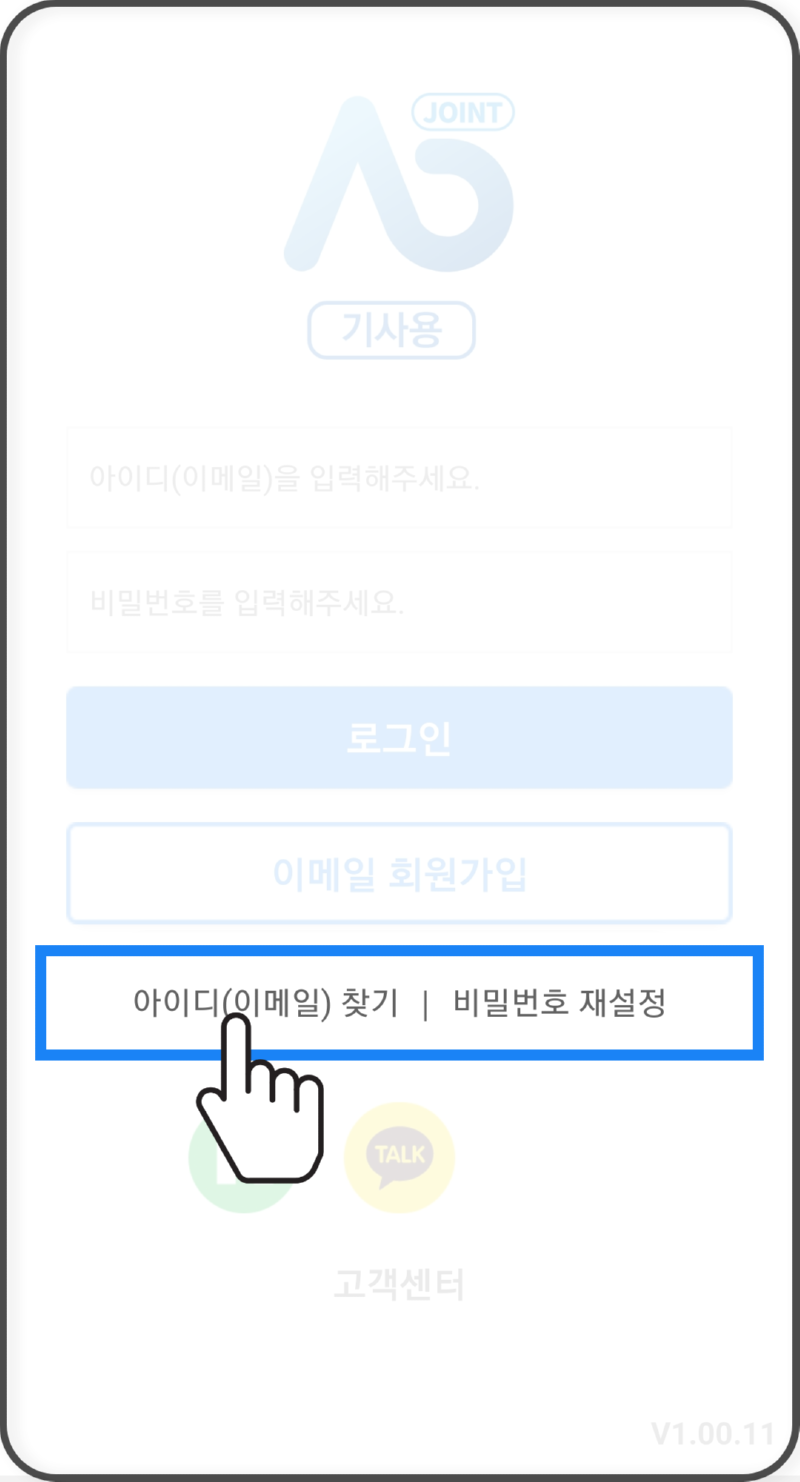
■ STEP 2.
본인인증을 통해 가입 정보를 조회 가능합니다.
'인증 진행하기' 버튼을 클릭해 주세요.
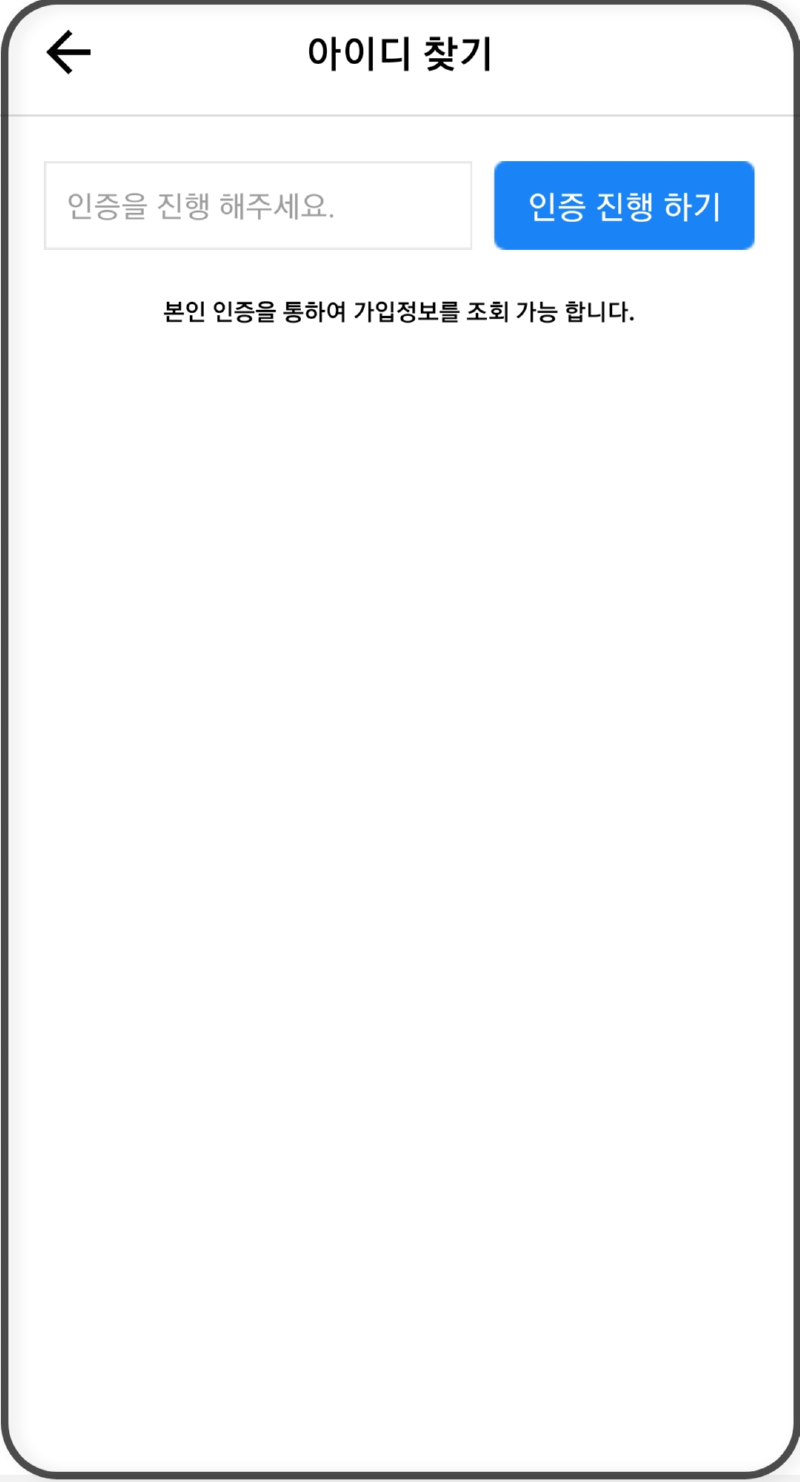
■ STEP 3.
본인 인증 진행하기
통신사를 통해 인증을 완료합니다.
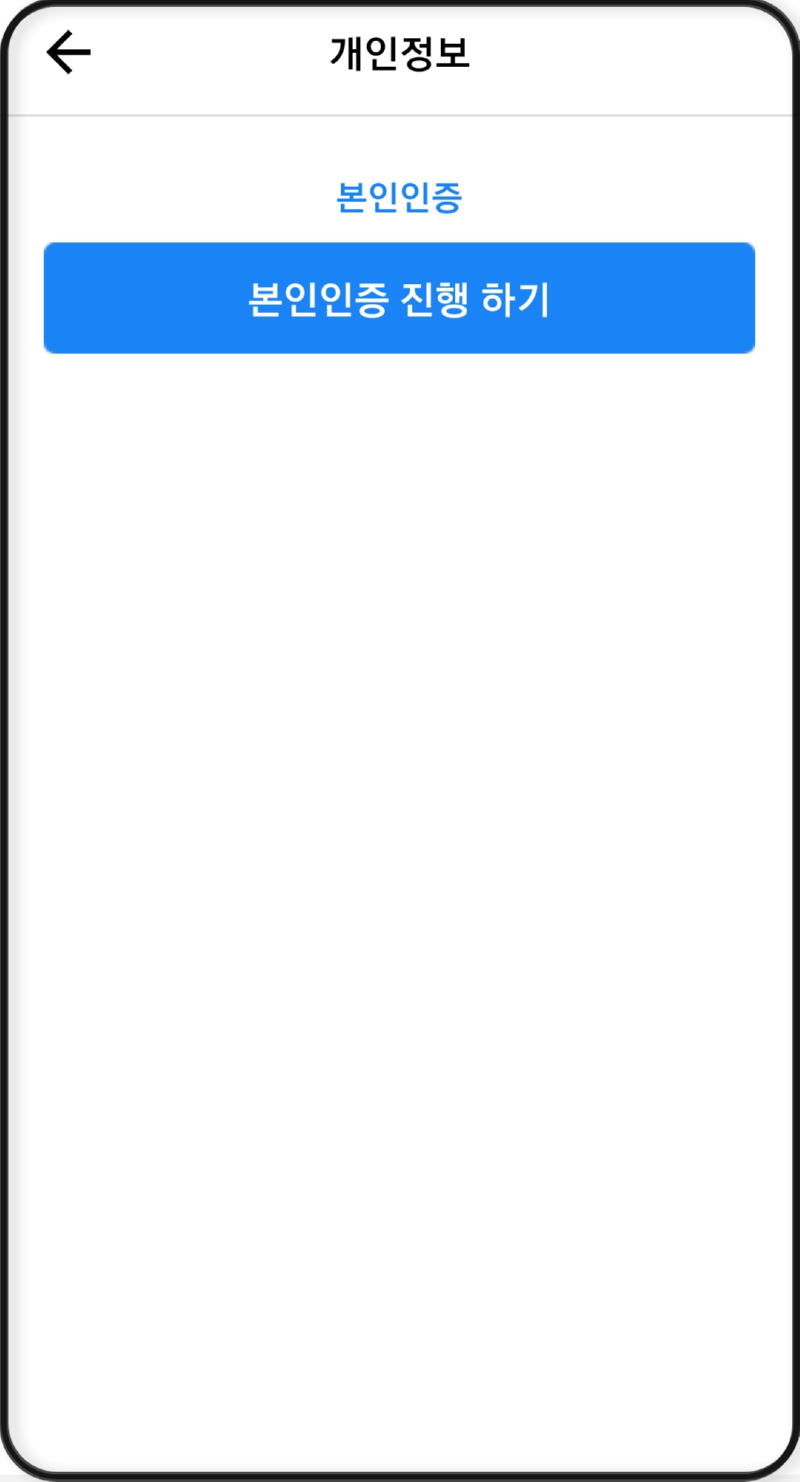
■ STEP 4.
'이메일 찾기' 버튼을 클릭하면
아이디(이메일)을 전체를 알 수 있습니다.
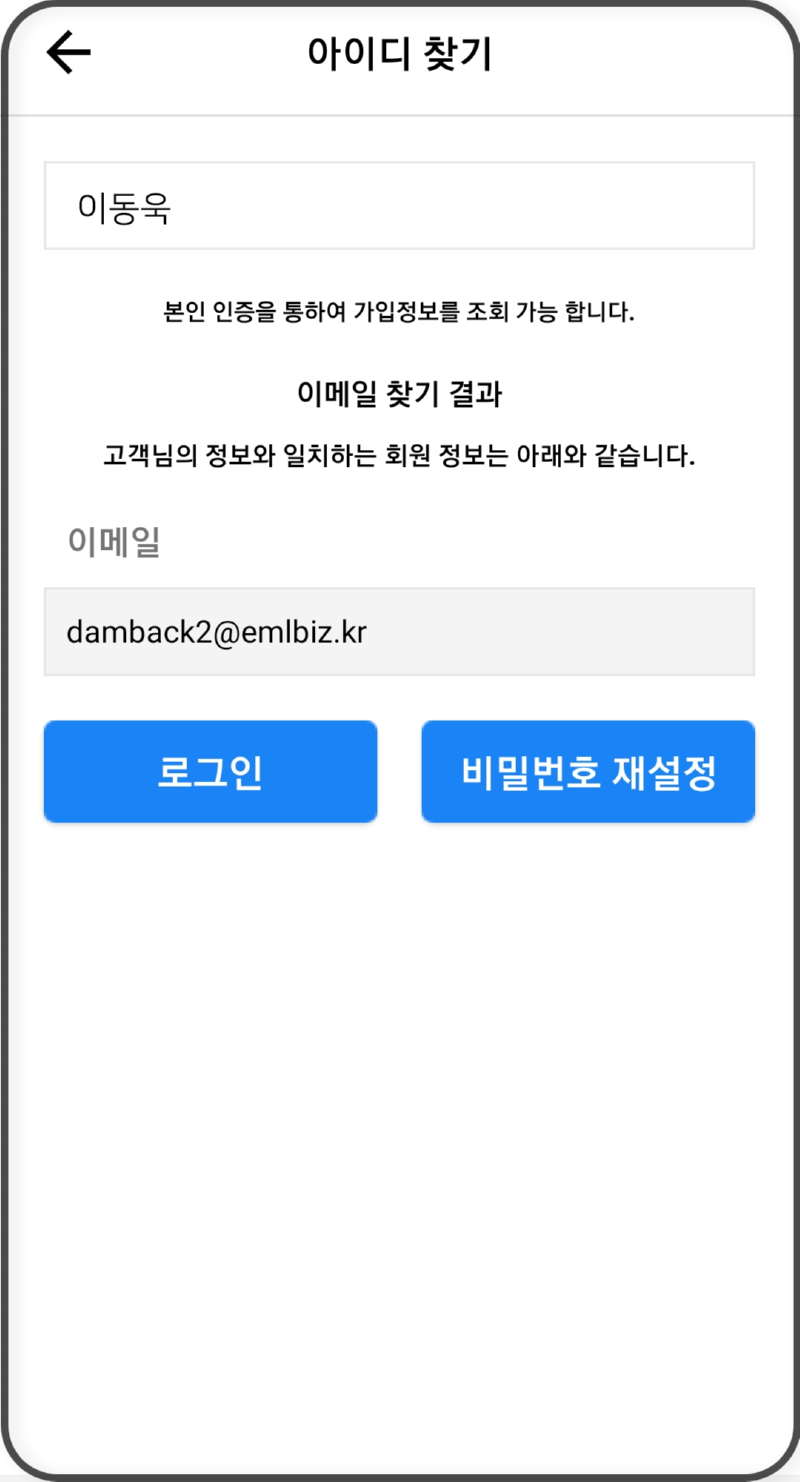
▶ 추가적인 문의가 있으시다면 아래 링크를 통해 문의점을 남겨주세요! 확인 후 순차적으로 답변드리겠습니다:)
올서비스 카카오톡 채널 링크 안내 : http://pf.kakao.com/_NqDmb/chat
[로그인 > 비밀번호]
비밀번호가 기억이 안나요
■ 비밀번호 재설정
"비밀번호 재설정" 하는 절차를 조금 더 자세히 설명해 드릴게요.
※ 비밀번호 재설정 이메일이 오지 않는 경우, 아래 두 가지를 확인해주세요.
- 올서비스에 등록한 이메일이 아니라 다른 이메일 주소를 입력하신경우(아이디찾기이용)
- 올서비스에서 전송한 이메일이 스팸메일로 분류된 경우
위 두 가지에 해당하지 않는 때는 올서비스 고객센터로 연락주시면 도움을 드리겠습니다.
올서비스 카카오톡 채널 링크 안내 : http://pf.kakao.com/_NqDmb/chat
■ STEP 1.
올서비스 로그인 화면에서 '비밀번호 재설정' 클릭합니다.
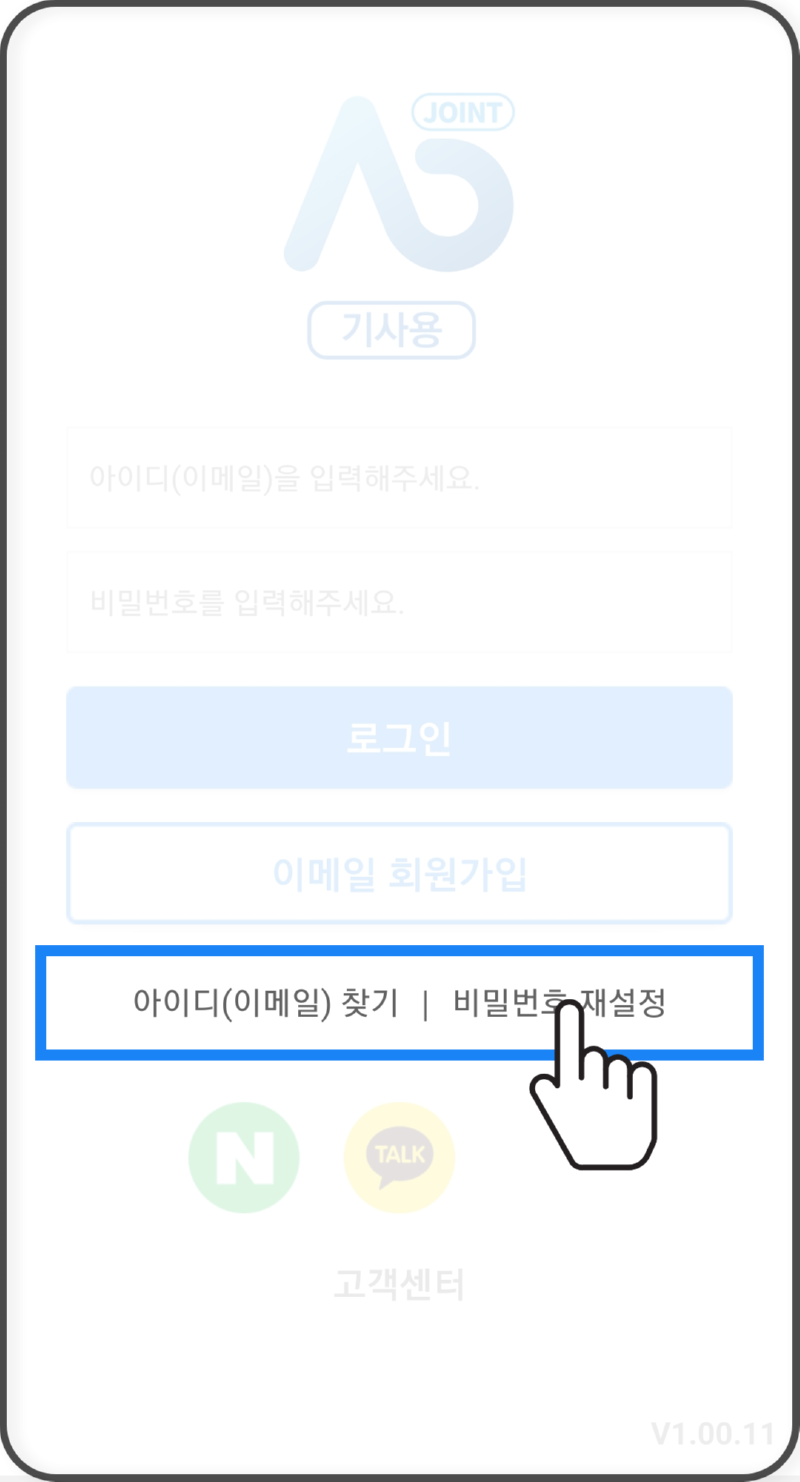
■ STEP 2.
이메일(아이디) 인증으로 위해 인증번호 전송 클릭
발송된 이메일 계정으로 들어가 인증을 합니다.
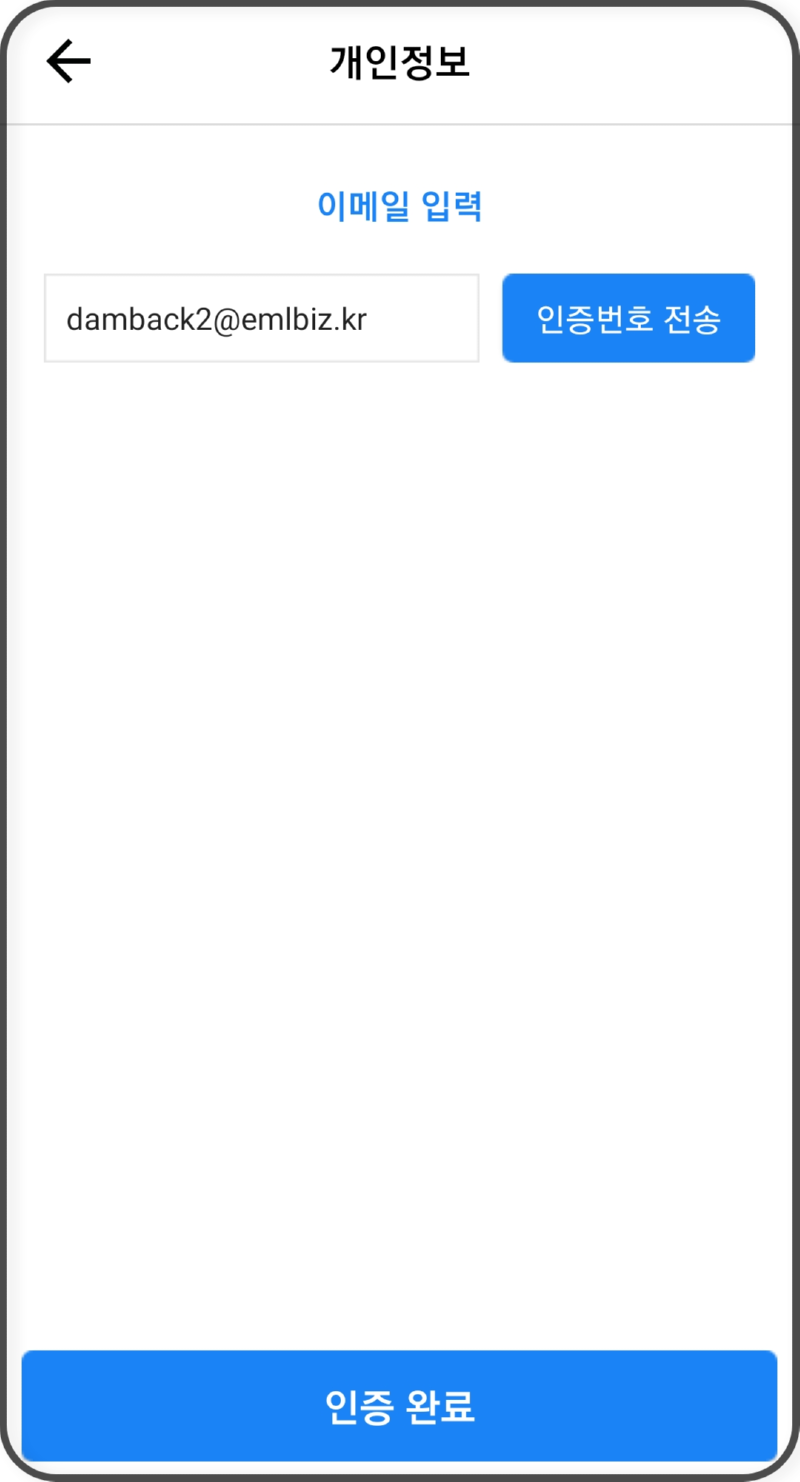
■ STEP 3.
인증 완료 후 '비밀번호 재설정' 클릭합니다.
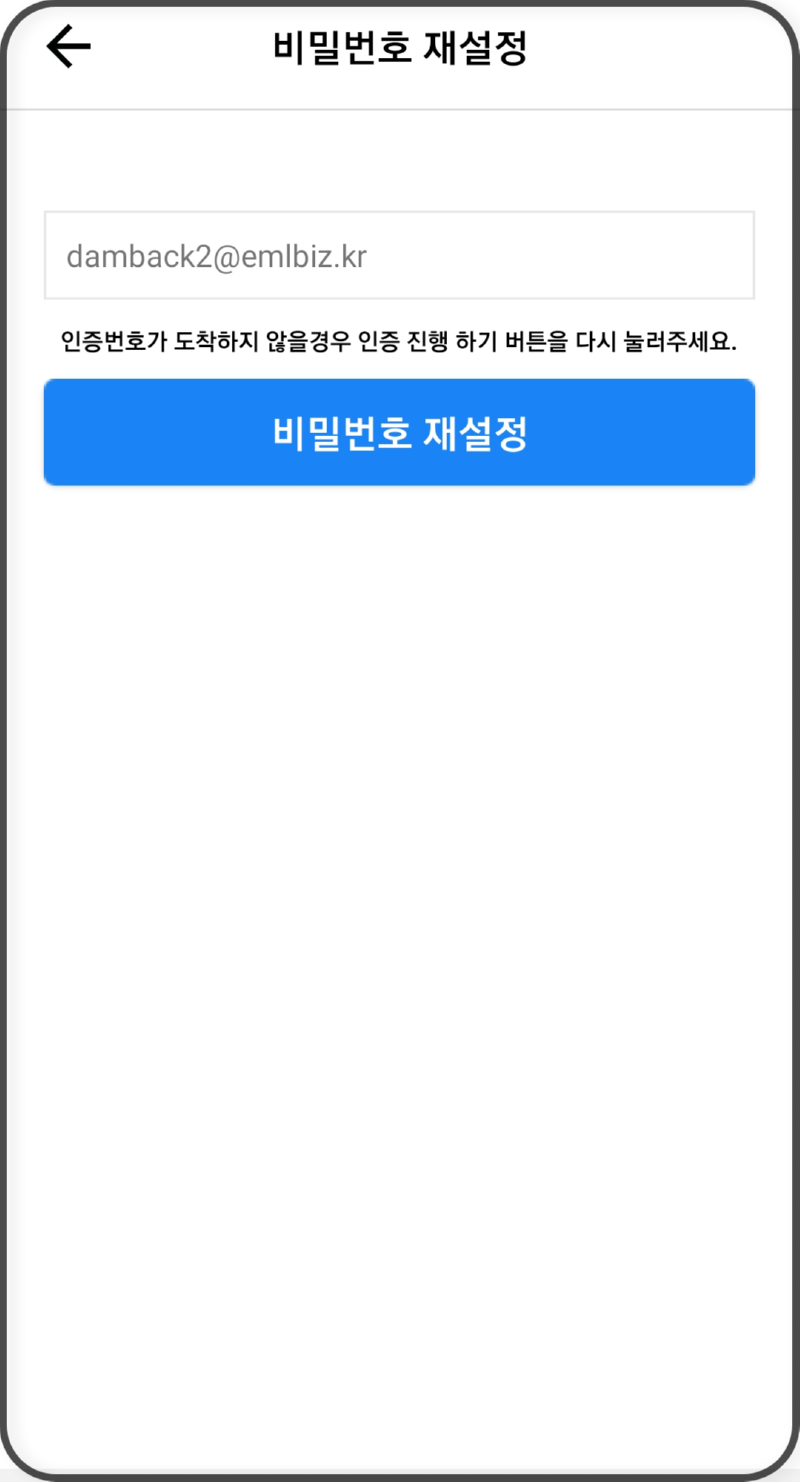
■ STEP 4.
앞으로 이용하실 비밀번호를 입력하시고 재설정 완료를 누릅니다.
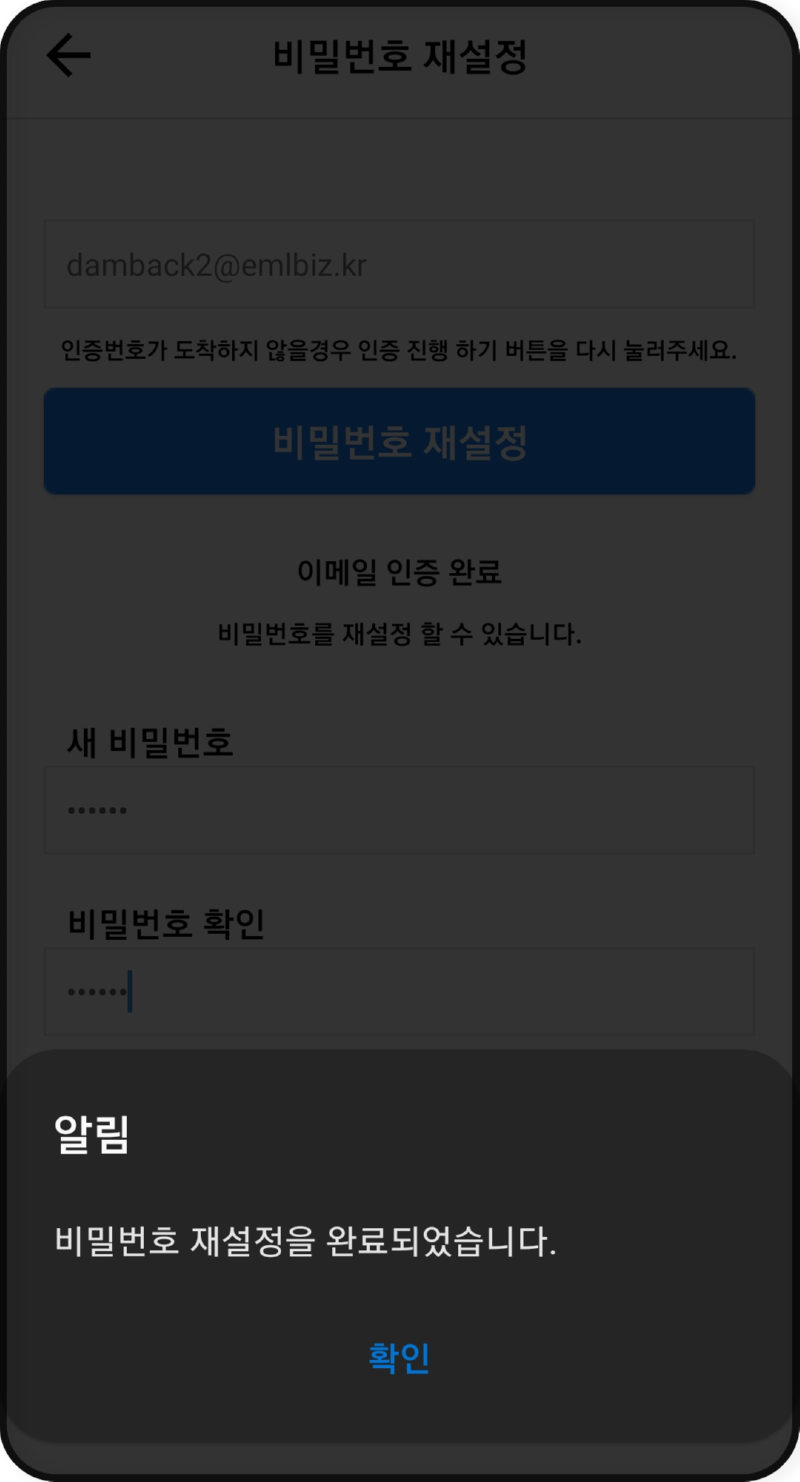
▶ 추가적인 문의가 있으시다면 아래 링크를 통해 문의점을 남겨주세요! 확인 후 순차적으로 답변드리겠습니다:)
올서비스 카카오톡 채널 링크 안내 : http://pf.kakao.com/_NqDmb/chat
[계정정보 > 오류]
올서비스 앱(APP) 이용중에 오류가 발생했어요.우선 올서비스 이용에 불편에 드려 대단히 죄송합니다.![]()
일시적인 오류가 발생했을 경우 아래와 같은 방법으로 해결이 가능합니다.
■ 앱 업데이트 하기
1. 구글 플레이 스토어(Google Play) 접속
2. 올서비스(AllService) 검색
3. 최신 버전 업데이트 확인
4. 오른쪽 하단 마이페이지 클릭
5. 설정 - 앱버전 클릭
삭제 후 재 설치나 상단에 안내드린 방법을 시도해보았으나
계속해서 오류가 발생하는 경우 숨고 고객센터로 문의 부탁드립니다.
※ 오류 관련문의는 전화보다 카카오 챗봇으로 문의주시기 바랍니다
앱버전, 디바이스 정보, 오류 발생 상황에 대한 구체적인 설명과 함께,
가능하시다면 오류발생화면을 캡쳐해서 전달주신다면 더욱빠른 원인파악 및 해결이 가능합니다.
▶ 추가적인 문의가 있으시다면 아래 링크를 통해 문의점을 남겨주세요! 확인 후 순차적으로 답변드리겠습니다:)
올서비스 카카오톡 채널 링크 안내 : http://pf.kakao.com/_NqDmb/chat
[My > 패널티 내역]
나의 패널티는 어디서 확인하나요?■패널티 내역 확인
기사님의 패널티 내역을 확인하고 싶으신가요?
"패널티 내역 확인" 하는 절차를 조금 더 자세히 설명해 드릴게요.
■ STEP1. 패널티 내역
올서비스 기사 앱 메인 기능 중 'MY' 를 클릭후 패널티 내역을 클릭해 주세요.
패널티 관련 점수는 기사님의 소속 기업의 내규에 따라 운영됩니다.
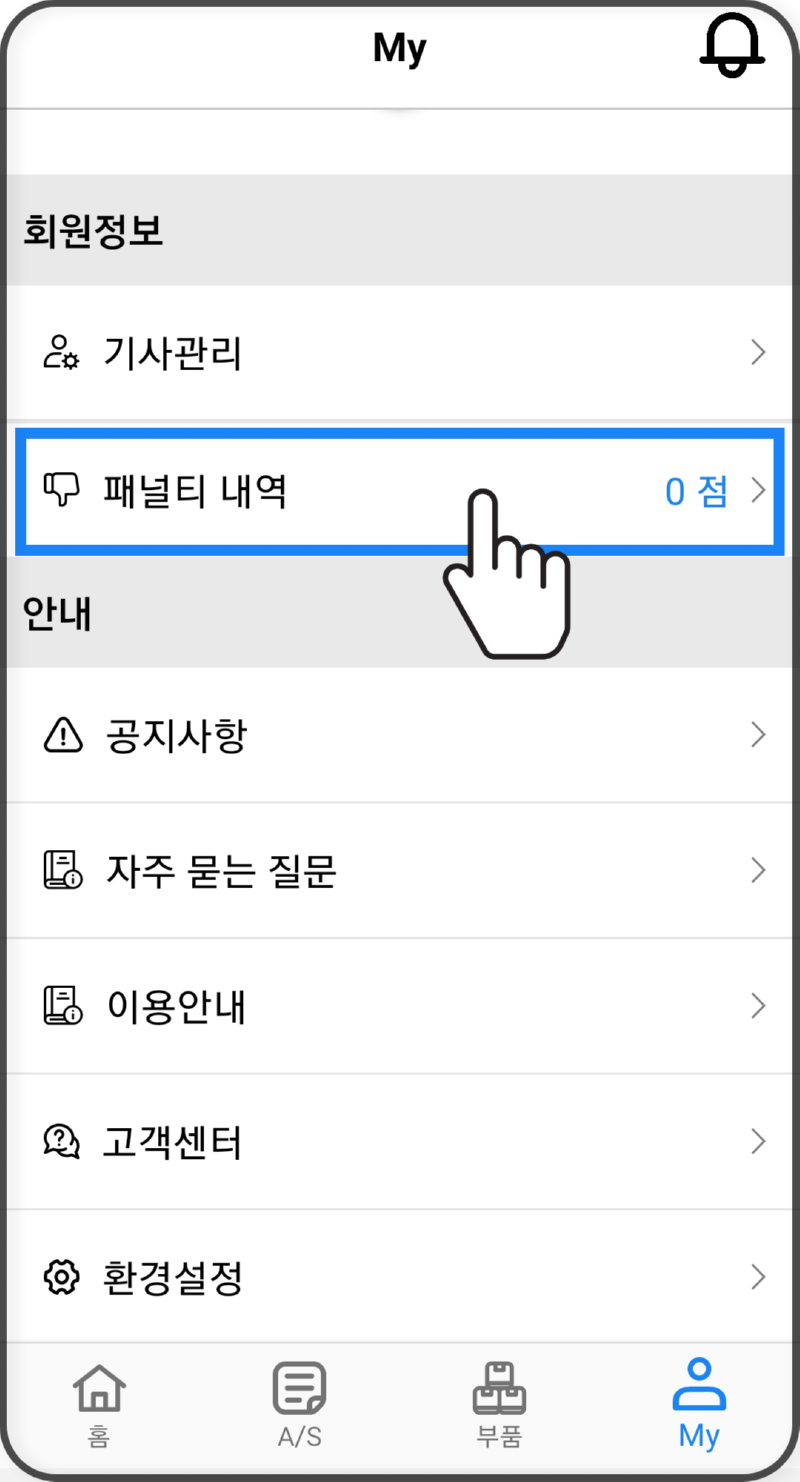
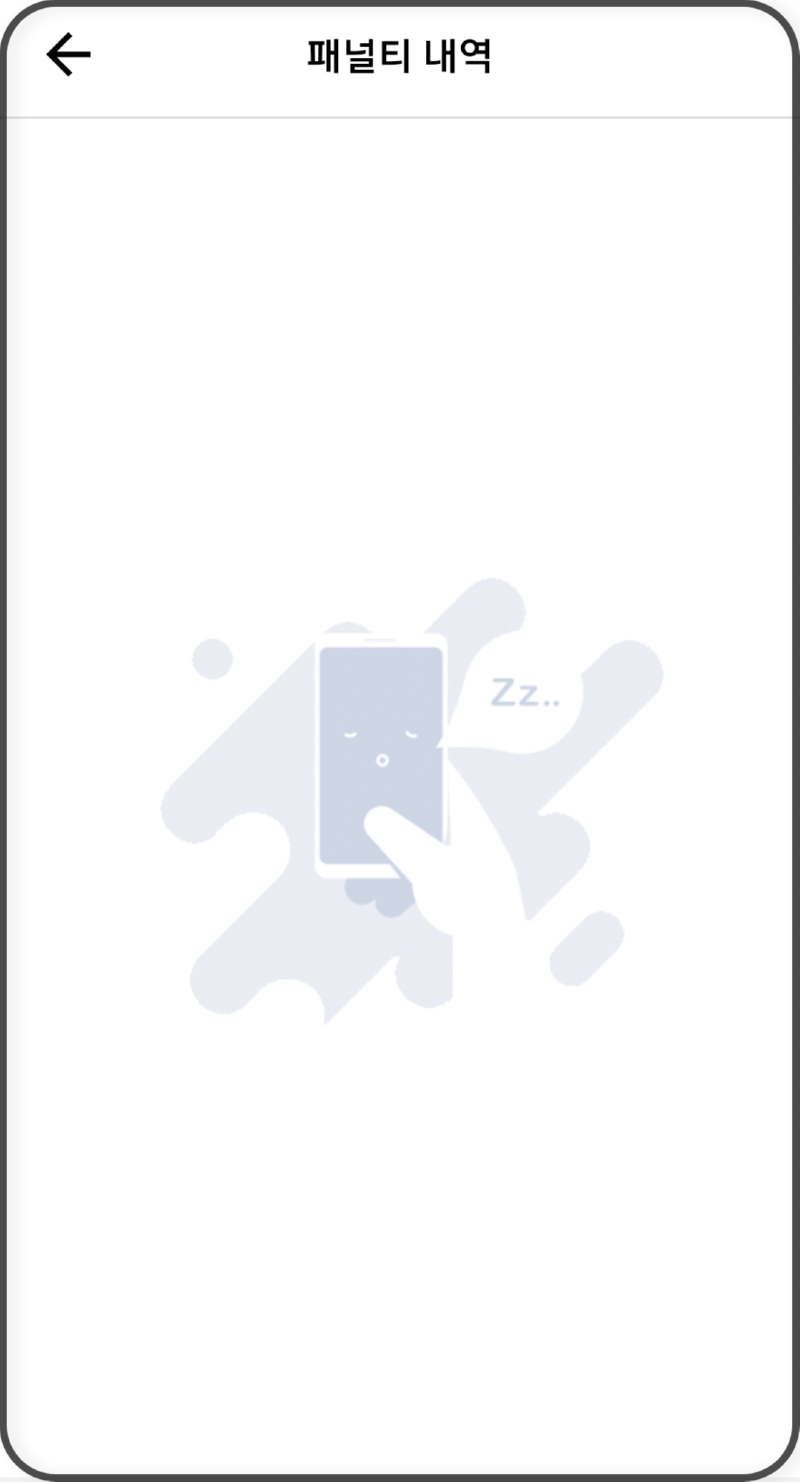
▶ 추가적인 문의가 있으시다면 아래 링크를 통해 문의점을 남겨주세요! 확인 후 순차적으로 답변드리겠습니다:)
올서비스 카카오톡 채널 링크 안내 : http://pf.kakao.com/_NqDmb/chat